Manchmal wünscht man sich die Funktion in Windows um alle Programme auf einmal zu beenden. Besonders im Büro am Tagesende wäre es wünschenswert, alle Programme per Mausklick zu beenden um am nächsten Arbeitstag von neuem zu beginnen!
Diese Funktion liefert leider auch Windows 7, 8.1 oder auch die neuen Windows 10 Versionen nicht, allerdings kann man zumindest eine Programmgruppe auf einmal beenden, wie z.B. alle geöffneten Word-Dateien oder Browser-Fenster, wie Ihr nachfolgend erkennen könnt.
Wir haben aber nun ein Freeware-Tool gefunden, welches es uns ermöglicht, alle Programme auf einmal zu beenden. Das Programm heißt sinnigerweise „CloseAll“ und Ihr könnt es am Ende des Beitrages herunterladen.
Nach dem Download des Tools einfach das Installationsprogramm starten. Die Installation läuft völlig problemlos und ohne weiteren Eingaben ab. Am Ende könnt Ihr noch ein paar wenige Einstellungen bzw. Startmenü und Desktop Symbolen treffen. Nach dem Start solltet Ihr das Programm dauerhaft an die Windows Taskleiste pinnen, damit Ihr es immer wieder schnell im Zugriff habt.
Nach dem Aufruf des Programms seht Ihr zunächst alle aktiven Programme aufgelistet, die alle entsprechend „angehakt“ sind. Ihr habt auch die Möglichkeit, die Liste der aktiven Programme nach unterschiedlichen Kriterien zu sortieren. Über das Setzen der Haken könnt Ihr nun entscheiden, ob alle oder nur bestimmte aktive Programme von CloseAll beendet werden sollen.
Selbstverständlich fragen die Programme nach, wenn Ihr die bearbeiteten Daten vor dem Beenden noch die gespeichert habt, so wie hier nachfolgend als Beispiel beim Beenden der Excel-Anwendung.
Insgesamt ein wirklich nützliches kleines und kostenloses Tool, welches Ihr Euch hier nachfolgend downloaden könnt. Wenn Ihr weitere sinnvolle Windows Tools kennt, so würden wir uns über einen entsprechenden Kommentar am Ende dieses Beitrages sehr freuen.
Wenn Ihr an weiteren tollen und nützlichen Windows Tools interessiert seid, so empfehlen wir Euch folgende Artikel.
– Systemverwaltungs-Tools in Windows 10 aufrufen
– CONTIG Tool – Defragmentierung einzelner Dateien oder Ordner
– Stordiag – Speicher und Filesysteme Diagnose Tool bei Windows 10 (1607)
– EMET 5.5 Toolkit für Windows 10 Download
– WLAN Passwort vergessen – Kein Problem – Einfach per Tool auslesen
– PC Performance Probleme mit Fix it Tool von Microsoft erkennen
– AD Replication Status Tool (ADRS)

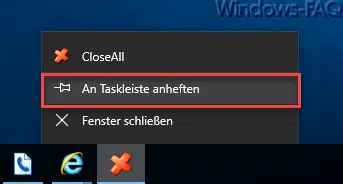
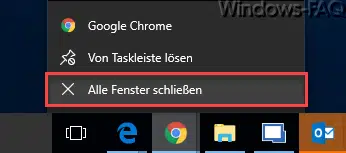

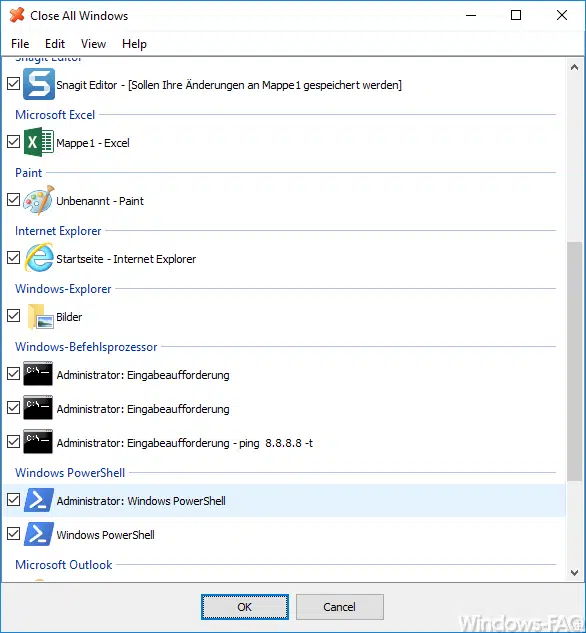
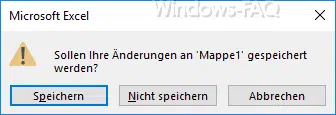
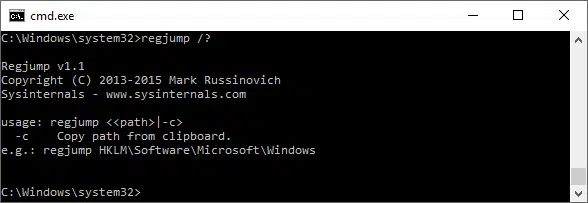
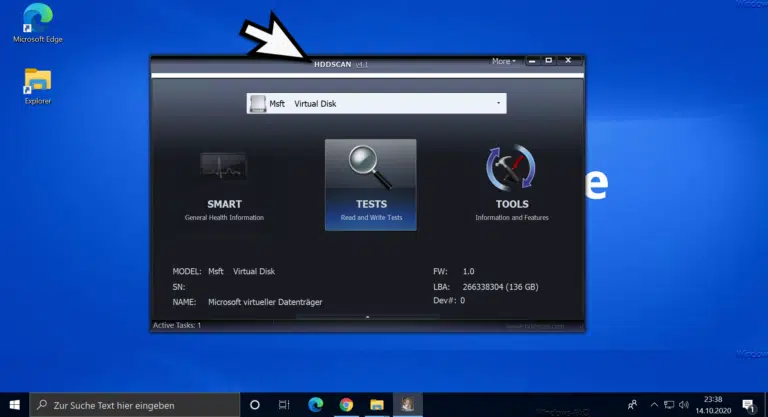
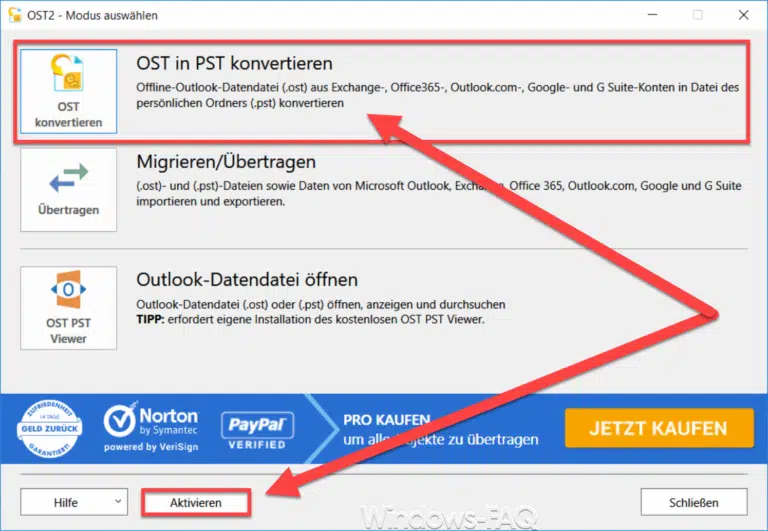


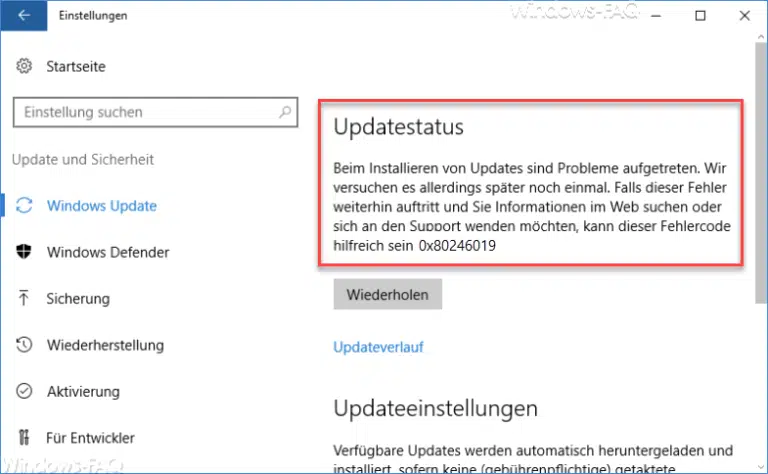
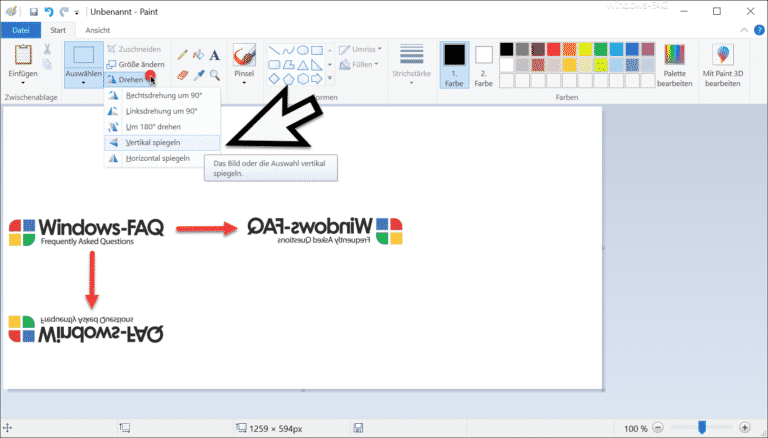

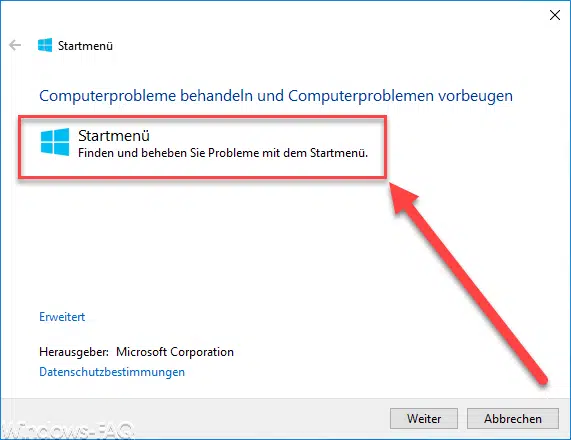
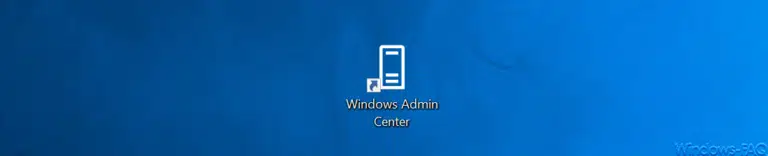
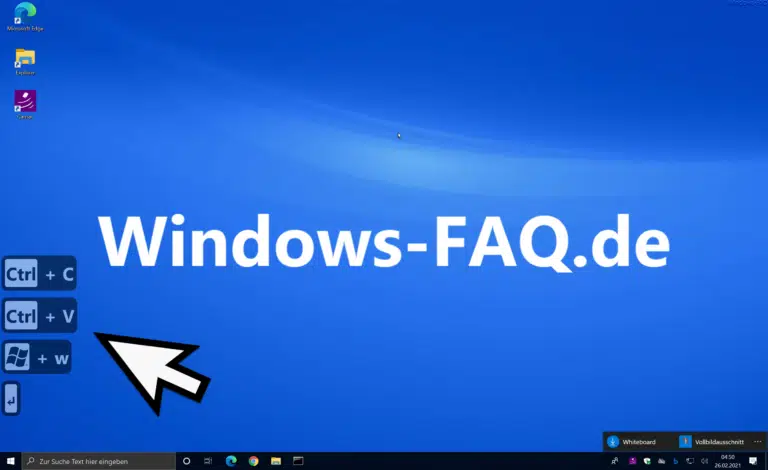

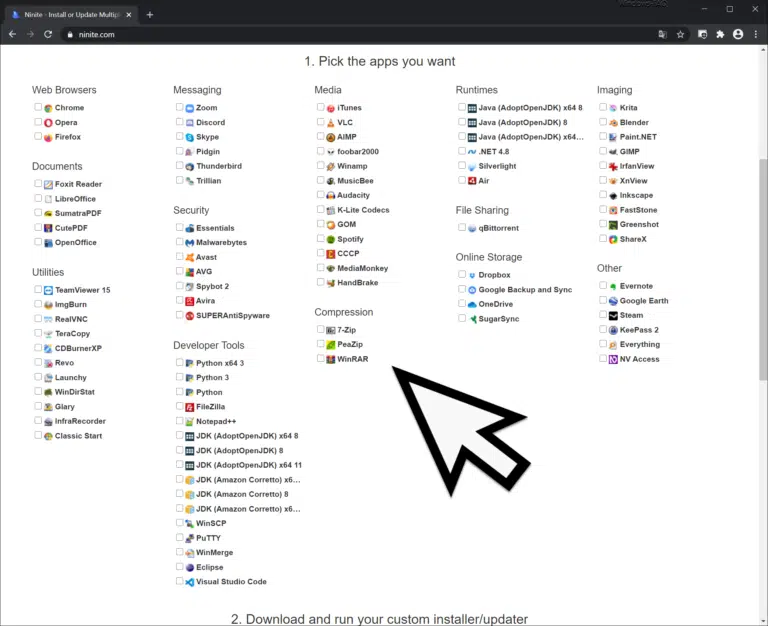
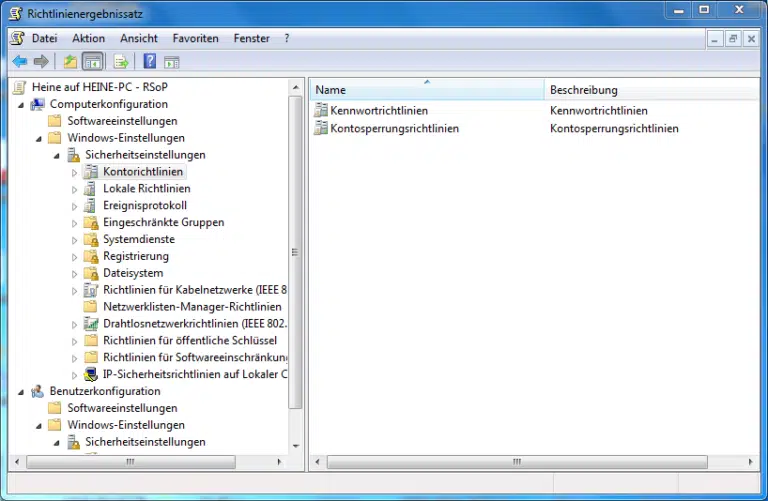

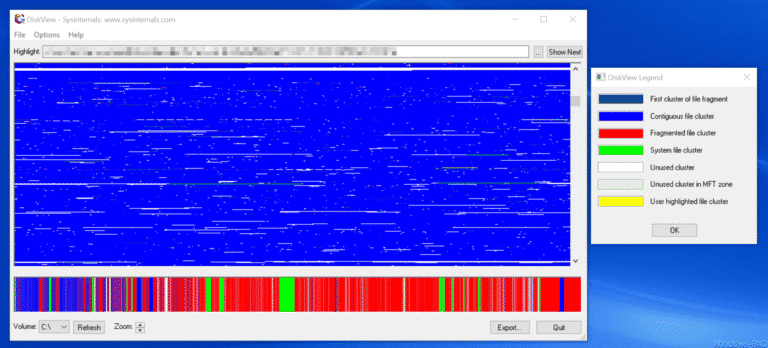

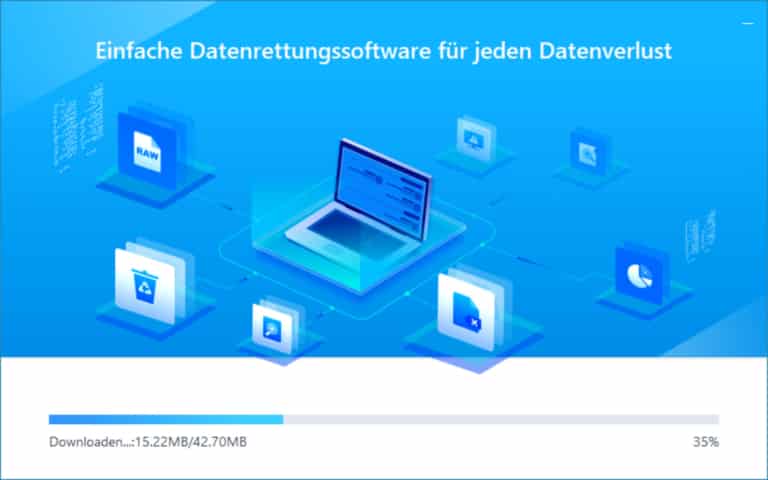


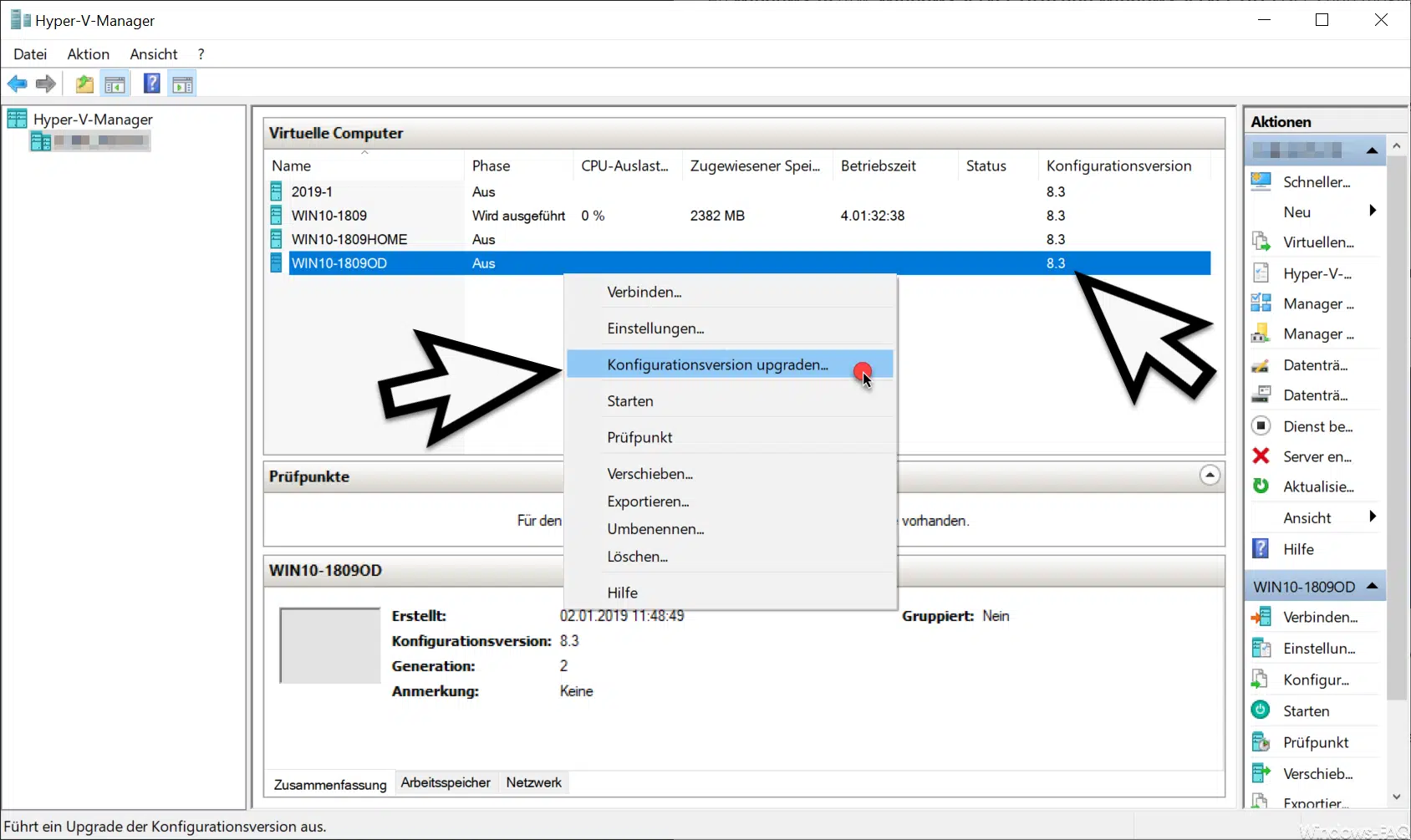
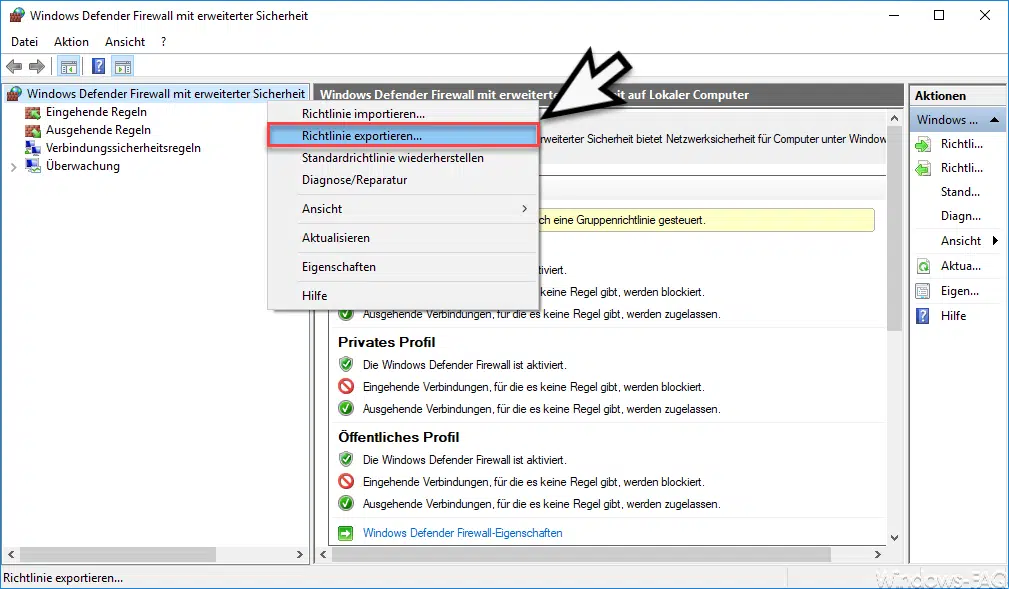
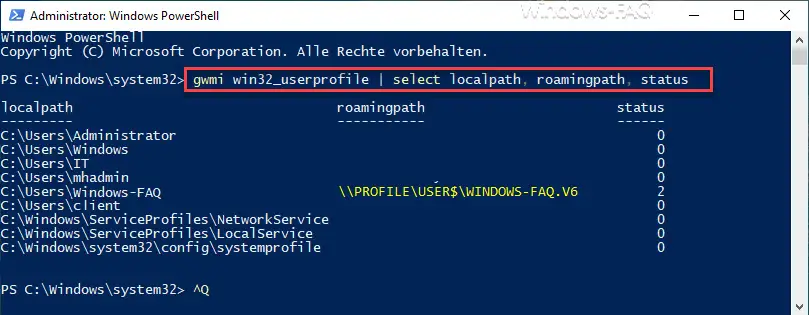




Tja, da ich den/die Comps ja nur rein privat zu Hause benutz, kann ich meine geöffneten Progs (so viele sind das ja nich) gemütlich zu Fuß schließen.
Wann „Feierabend“ (oder „Feiermorgen…“) is, bestimm ich ja selber. 😛 Und abspeichern tu ich vorher ALLES. Und zwar so gut wie nix auf C. Beim Runterfahren läuft automatisch Personal Backup. Ich hab dann das wichtige alles 2x – auf D und der externen Festplatte.
Zusätzlich läuft beim ersten Hochfahren pro Tag True Image – da sicher ich C komplett inkrementell ab, viel mehr kann man nich tun. Da bin ich äußerst „vörsichtig“ – mich hats einmal (2007) OHNE Backup erwischt. DAS war mir eine Lehre.
Bei mir sieht es da ein wenig anders aus, ich habe schätzungsweise jeden Abend zwischen 50-80 Programmen offen und dann ist das kleine Tool schon sehr nützlich.
@Michael: Ist bei mir manchmal auch so, inbesondere Browserfenster habe ich gerne dutzendfach offen, dazu dann Bildbearbeitung un allen möglichen Krempel. Insbesondere wenn irgendo was hängt (passiert selbst im Firefox gerne mal) und man weiß nicht wo ist dieses kleine Tool echt praktisch.